Selenium IDE -työnkulkujen luominen ja testaaminen
Tärkeää
Tässä artikkelissa käsitellään vanhoihin järjestelmiin liittyviä aiheita. Siirrä näillä ratkaisuilla luodut työnkulut Power Automate -työpöytäsovellukseen tai poista ne.
- Seleeni IDE on vanhentunut, eikä se enää toimi 28. helmikuuta 2023 jälkeen.
- Windows-tallennustoiminto (V1) on vanhentunut, eikä se enää toimi.
Voit luoda yksinkertaisen Selenium-työnkulun seuraavasti.
Selenium IDE -työnkulun luominen
Avaa Microsoft Edge (versio 80 tai uudempi) tai Google Chrome ja siirry sitten Power Automateen.
Kirjaudu tarvittaessa sisään työpaikan tai oppilaitoksen tilillä.
Valitse Omat työnkulut>Työpöytätyönkulut>Uusi.
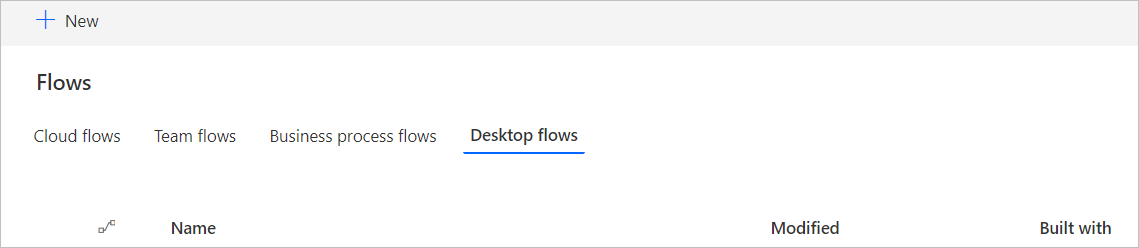
Napsauta Työpöytätyönkulun lisäasetukset.
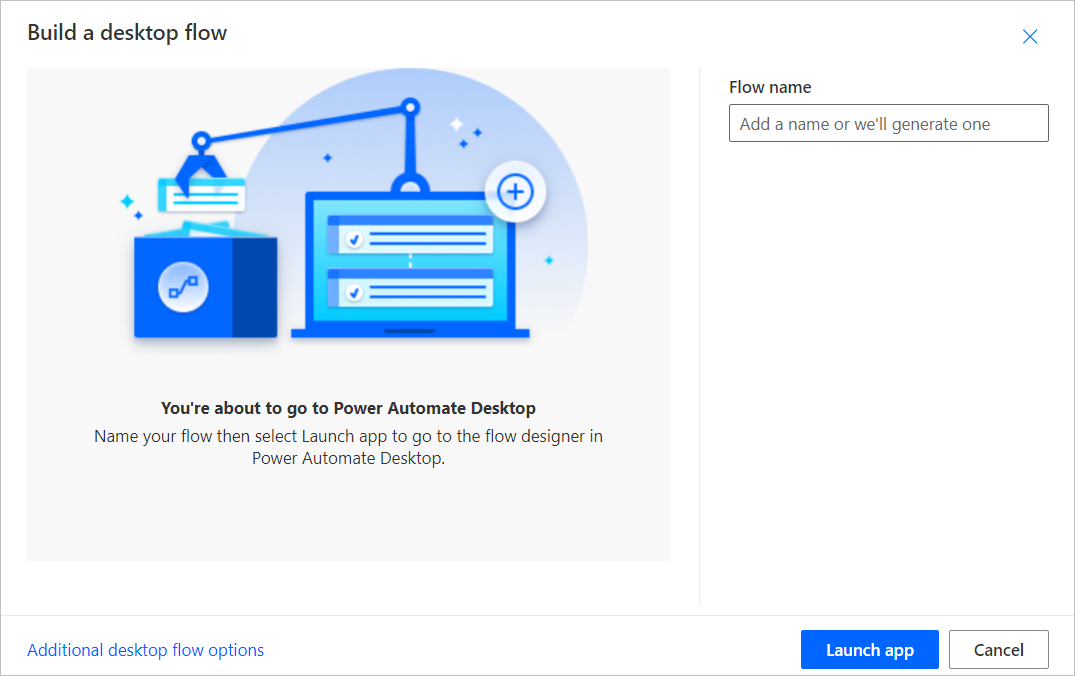
Valitse ensin Selenium IDE ja sitten Seuraava.
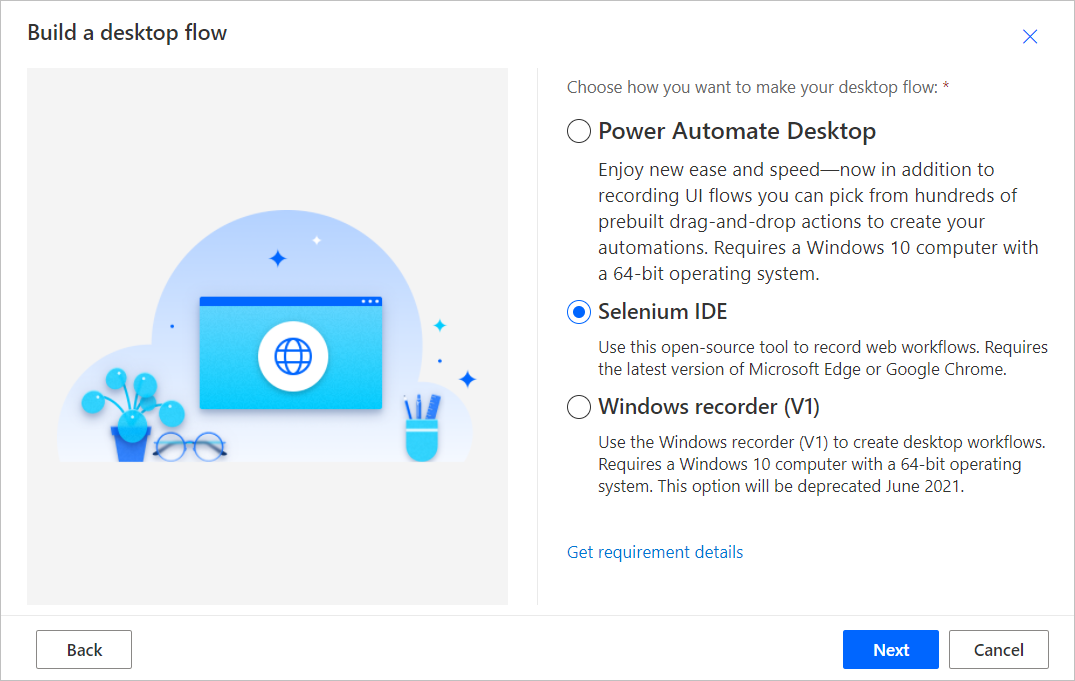
Anna Selenium IDE -työnkululle nimi Työnkulun nimi -kentässä.
Anna automatisoitavan sivuston URL-osoite URL-perusosoite-kentässä ja valitse sitten Käynnistä tallennin.
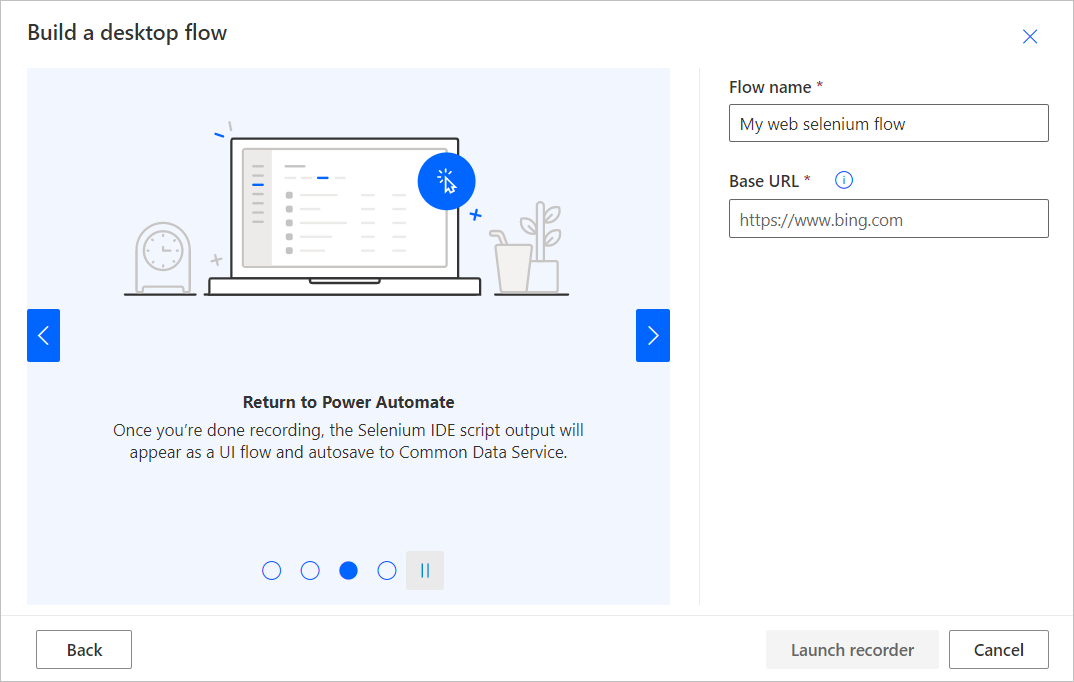
Integroitu Selenium IDE -kehitysympäristö käynnistyy.
Tippi
Vinkki: Voit tallentaa useiden HTTP-tai HTTPS-sivustojen toimintoja samassa välilehdessä.
Valitse integroidussa Selenium IDE -kehitysympäristössä näytön oikeasta yläkulmasta punainen REC-painike, niin tallennin käynnistyy.
Edellisessä vaiheessa valitsema URL-osoite avataan.
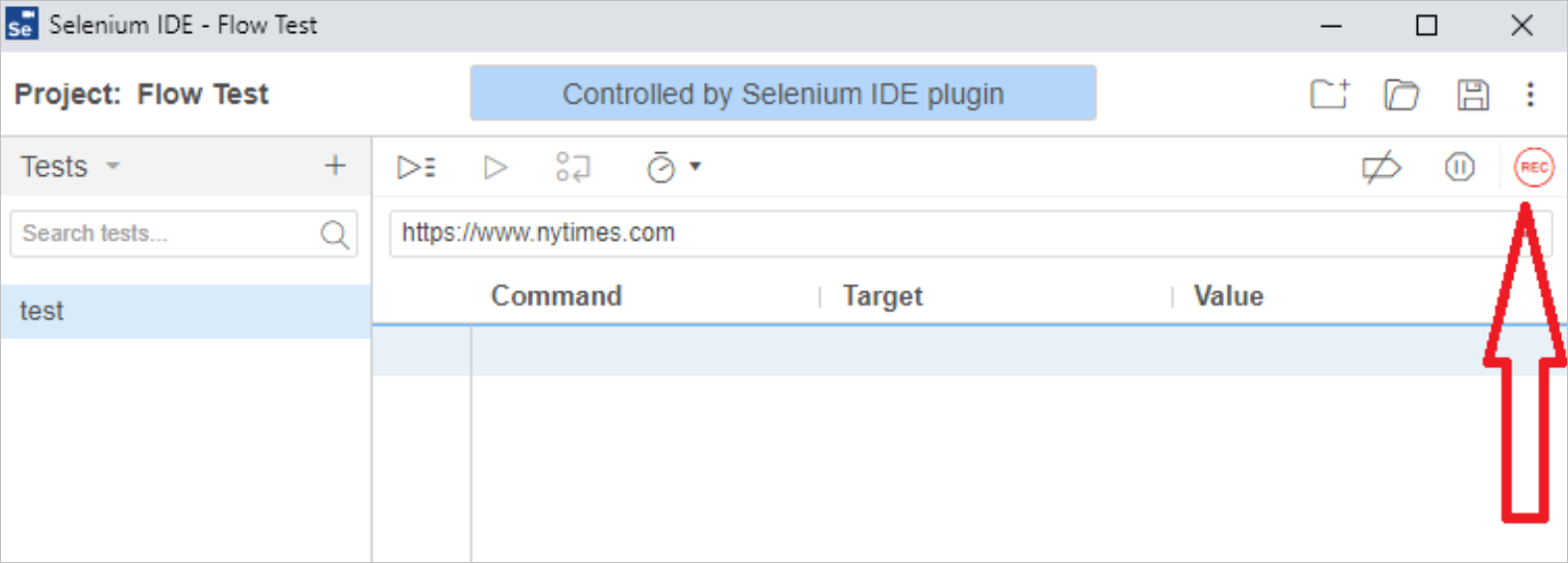
Suorita tallennettavat toiminnot verkkosivustolla.
Tippi
Oikeassa alakulmassa näkyy tallennuksen tila.
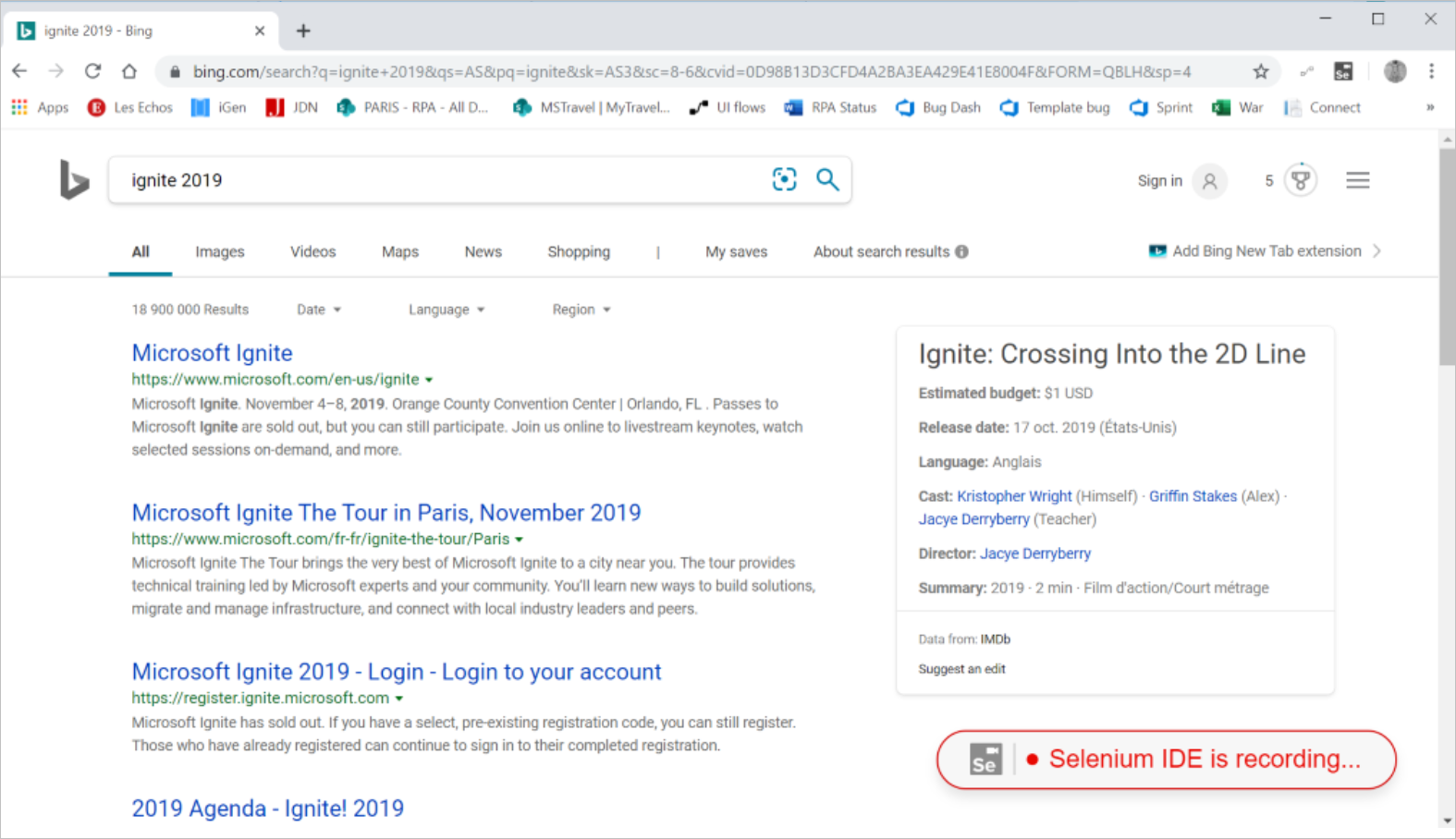
Kun tallennus on valmis, valitse integroidun Selenium IDE -kehitysympäristön oikeassa yläkulmassa oleva punainen Stop-painike.
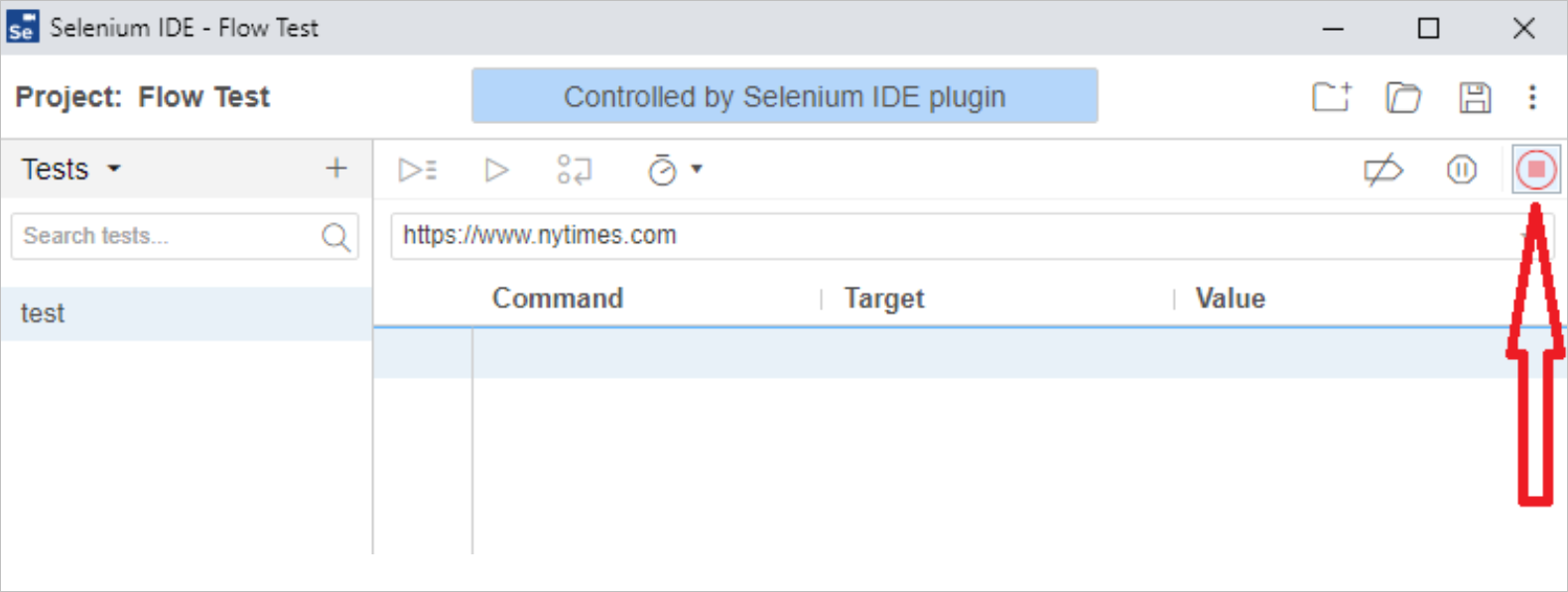
Valitse näytön vasemmasta yläreunasta Run current test -painike, niin juuri luomasi Selenium IDE -työnkulku suoritetaan.

Tippi
Voit hidastaa paikallista toistoa testausta varten määrittämällä vaiheiden välisen odotusajan. Tämä asetus on tarkoitettu vain testausta varten, joten sillä ei ole vaikutusta, kun Selenium IDE -työnkulku otetaan käyttöön.
Valitse integroidun Selenium IDE -kehitysympäristön oikeassa yläkulmassa oleva Save project -painike. Projekti sulkeutuu ja sitten latautuu.
Kun olet nyt luonut verkon Selenium IDE -työnkulun, voit käyttää sitä muissa työnkuluissa.
Verkon Selenium IDE -työnkulkujen rajoitukset ja tunnetut ongelmat
Varoitus
Integroidun Selenium IDE -kehitysympäristön salasanat tallennetaan vain teksti -muodossa.
Väliaikainen käyttäjäprofiili toistoa varten
Integroidun Selenium IDE -kehitysympäristön tallennukset tehdään nykyisen käyttäjän profiililla, mutta toistossa käytetään väliaikaista käyttäjäprofiilia. Näin ollen todentamista tarvitsevat verkkosivustot eivät ehkä pyydä tunnistetietoja tallennusistunnon aikana, mutta todentamisvaiheet on suoritettava toiston yhteydessä.
Käyttäjän on siis muokattava komentosarjaa manuaalisesti ja lisättävä kirjautumisprosessissa tarvittavat komennot.
Muita rajoituksia
Työpöytäsovellusten tallentaminen verkkotallennusistunnon aikana. Jos sekä verkko- että työpöytäsovelluksia on automatisoitava, voit luoda kullekin tyypille erillisen työpöytätyönkulun ja yhdistää ne sitten pilvityönkulkuun.
Monimenetelmäistä todentamista (MFA) ei tueta, joten käytä vuokraajaa, joka ei vaadi MFA:ta.
Seuraavia integroidun Selenium IDE -kehitysympäristön komentoja ei tueta: Run, AnswerOnNextPrompt, ChooseCancelOnNextConfirmation, ChooseCancelOnNextPrompt, ChooseOkOnNextConfirmation, Debugger, ClickAt, DoubleClickAt, Echo, MouseOut, MouseUpAt ja MouseDownAt.
Selenium IDE -toiminnot tai -vaiheiden suoritus ei saa ylittää yhtä minuuttia. Käytä sen sijaan Power Automatea.
Hiiren kakkospainikkeen napsautusta ei tueta.
Toinen verkon Selenium IDE -työnkulku luodaan, jos käytät Foreach-komentoja. Voit ohittaa tämän ongelman lisäämällä ylimääräisiin kenttiin mitä tahansa arvoja. Tämä ei vaikuta toistoon.
Jos .side-tiedostossa on useita testiprojekteja, vain ensimmäiseksi luotu suoritetaan.
Tippi
Huomaa, että integroitu Selenium IDE -kehitysympäristö järjestää testit nimen mukaan, ei luontipäivämäärän mukaan, joten ensimmäiseksi luotu testi ei välttämättä ole luettelossa ensimmäisenä.
Toisto suoraan integroidussa Selenium IDE -kehitysympäristössä ei ehkä toimi tarkoitetulla tavalla. Toisto suorituksen aikana toimii kuitenkin oikein.
Seuraavat vaiheet
Tietoja syöte- ja tulos-parametrien käytöstä Selenium IDE:n kanssa.